删除win7开机启动项的方法|win7如何去掉多余的启动项目
发布时间:2018-04-30 14:39:49 浏览数: 小编:kunyi
有些朋友的电脑一打开,就会有好几个项目自动运行起来。虽然这样可以方便我们使用这些项目,但是如果你开机启动的项目太多,开机的速度就会越来越慢。所以,我们可以删除一些不必要的启动项目。下面我们就来了解一下在win7系统中如何删除开机启动项目吧。
相关阅读: win7设置开机自动启动程序的详细步骤
1、按组合键“windows+R”打开运行窗口。如图所示:
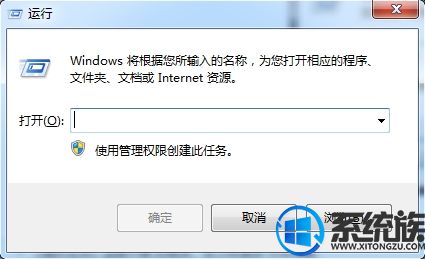
2、输入“msconfig”,然后点击“确定”或者按“Enter键”。如图所示:
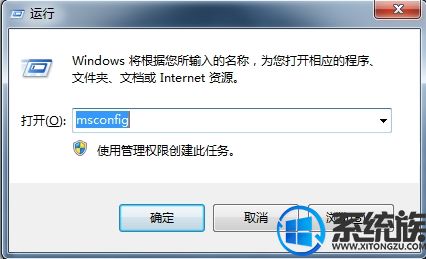
3、接下来弹出系统配置程序。如图所示:
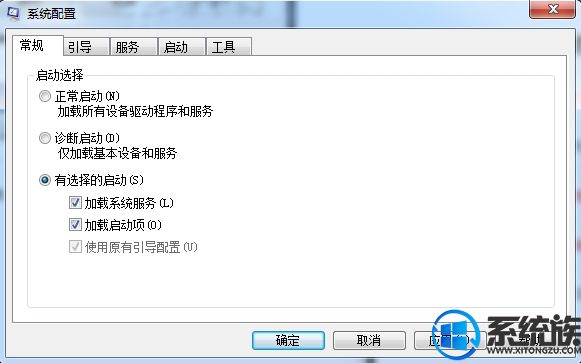
4、点击“启动”。如图所示:

5、接下来你会看到开机启动项,把不需要启动的启动项前面的选择框取消,然后点击“确定”。如图所示:
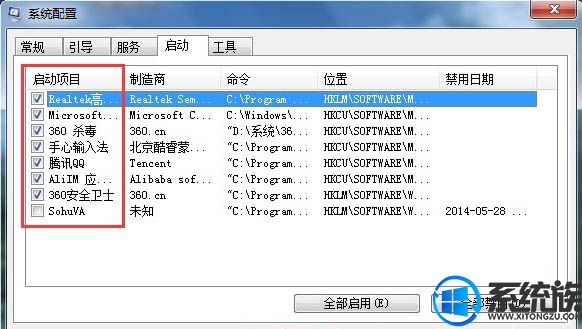
6、点击“确定”后就可以重启系统看效果了。
关于删除开机启动项的方法就跟大家介绍到这里了,如果你喜欢小编带来的这篇文章,可以把它收藏起来或者分享给你的朋友哦。
专题推荐: win7设置软件不随开机启动
上一篇: win7如何卸载系统自带的输入法
下一篇: 如何解决win7小米随身wifi创建失败


















